نحوه تمام صفحه شدن فیلم و بزرگنمایی در KMPlayer : احتمالا برای شما هم این مشکل پیش آمده باشد که در هنگام تماشای یک فیلم بخواهید یک قسمت از آن را زوم کنید و یا فیلم را به صورت تمام صفحه در مانیتورتان مشاهده کنید. برای انجام این کار در ادامه با بخش ترفند ماگرتا همراه باشید.

نحوه زوم و بزرگنمایی قسمتی از فیلم در KMPlayer
برای انجام این کار فیلم موردنظرتان را توسط برنامه KMPlayer اجرا کنید و سپس موس را روی بخشی از ویدئو که می خواهید زوم کنید قرار دهید. سپس روی ویدئوی در حال اجرا کلیک راست کنید و Pan & Scan را انتخاب کنید.
منوی جدیدی باز می شود که باید در آن موس را روی Frame Size & Position قرار دهید. حالا در منوی سوم یکی از دو گزینه اول Frame Size – و Frame Size + را که مربوط به بزرگنمایی و زوم می باشد را انتخاب کنید.
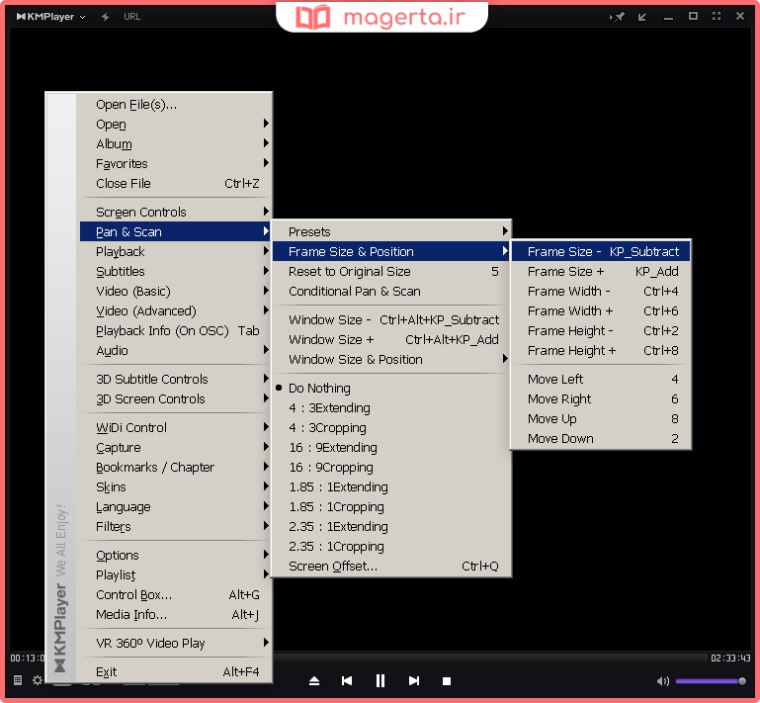
روشی که گفته شده یک مقدار زمان بر است و اگر بخواهید برای یک فیلم یک ساعته چندین بار این کار را انجام دهید خسته می شوید. بدین منظور از روشی که در ادامه گفته می شود استفاده کنید.
نحوه زوم کردن فیلم با کلیدهای میانبر در KMPlayer
از بخش سمت راست کیبورد جایی که اعداد ماشین حسابی قرار دارند با فشردن دکمه های منفی (-) و مثبت (+) می توانید تصویر را زوم کنید و یا آن را از حالت بزرگنمایی خارج کنید. با هر بار تغییر بزرگنمایی در گوشه بالا سمت چپ برنامه عبارت Zoom in یا Zoom out با فونت زرد نمایش داده می شود.

اگر از کیبورد یا لپ تاپی استفاده می کند که بخش ماشین حسابی را ندارد کافیست از قسمت پایین کیبورد خود دکمه Fn را نگه دارید و سپس کلیدهای – یا + که با رنگی دیگر مشخص شده اند را فشار دهید تا بزرگنمایی مورد نظر شما روی تصویر انجام پذیرد.
آموزش تمام صفحه کردن فیلم در کی ام پلیر
برای تمام صفحه کردن ویدیو در حال پخش، کافیست در حین پخش ویدیو در اطراف کی ام پلیر کلیک راست کرده و از قسمت Screen Controls گزینه (Full screen (Stretch را انتخاب کنید. همچنین می توانید در هنگام پخش از کلید های میانبر Ctrl+Enter استفاده کنید.

همچنین میانبرهای دیگری در کیبورد وجود دارد که می تواند تمامی مشکلات زوم در این برنامه را رفع کند. برای اینکار از دکمه اعداد ۱ تا ۵ استفاده میکنیم.
دکمه ۵ برای تمام صفحه شدن
دکمه ۴ برای اندازه دو برابر (۲۰۰٪)
دکمه ۳ جهت اندازه یک و نیم برابر (۱۵۰٪)
دکمه ۲ برای اندازه طبیعی (۱۰۰٪)
دکمه ۱ جهت نصف اندازه (۵۰٪)
🔰 در این مقاله با نحوه بزرگنمایی و زوم کردن فیلم در KMPlayer آشنا شدیم، همچنین دکمه های میانبر برای انجام این کار را نیز معرفی کردیم. اگر سوال یا مشکلی دارید حتما آن را از بخش نظرات بپرسید.
مطالب پیشنهادی
تغییر زبان صدای فیلم در kmplayer
گذاشتن دوبله روی فیلم در KMPlayer
افزایش سرعت پخش فیلم در KMPlayer















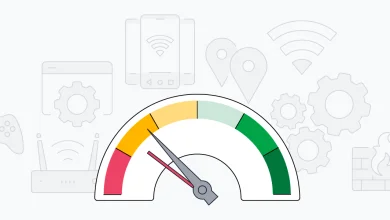
درود بر شما